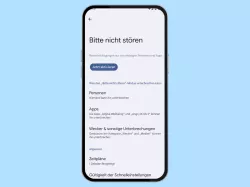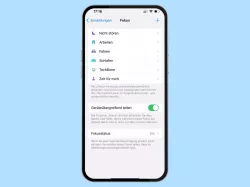Xiaomi: Nicht stören verwenden
Wir zeigen dir, wie du auf dem Xiaomi-Smartphone den "Nicht stören"-Modus verwenden und einstellen kannst.
Von Simon Gralki · Veröffentlicht am
Um gelegentlich eine Ruhephase einzulegen, kann jederzeit der Nicht stören-Modus aktiviert werden und dadurch das Gerät für Benachrichtigungen oder Anrufergruppen stummzuschalten. Wie man Nicht stören konfiguriert, zeigen wir hier.
Durch den Nicht stören-Modus werden eingehenden Anrufe abgewiesen und Benachrichtigungen auf dem Xiaomi-Smartphone stummgeschaltet und in der Benachrichtigungsleiste gesammelt, auf die jederzeit zugegriffen werden kann.
Neben der manuellen De-/aktivierung über die Schnelleinstellungen im Kontrollzentrum oder über die Ton & Vibrations-Einstellungen kann ein eigener Zeitplan erstellt werden, sodass der Modus automatisch zu einer bestimmten Zeit an festgelegten Tagen startet und endet.
Für "Nicht stören" können jederzeit Ausnahmen für wiederholte Anrufe innerhalb von 15 Minuten oder für komplette Anrufergruppen, wie beispielsweise Kontakte die als Favorit markiert wurden, festgelegt werden.
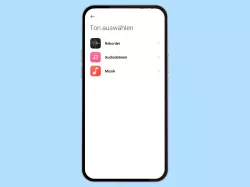
Xiaomi: "Nicht stören"-Modus aktivieren oder deaktivieren
Du möchtest "Nicht stören" aktivieren? Wie man auf dem Xiaomi-Handy "Bitte nicht stören" einschalten oder ausschalten...
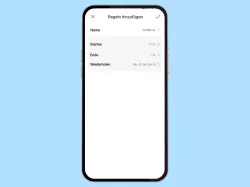
Xiaomi: "Nicht stören"-Modus automatisch aktivieren oder deaktivieren
Du möchtest automatisch "Nicht stören" einstellen? Wie man einen Zeitplan für "Nicht stören" festlegen kann, zeigen wir hier.

Xiaomi: Anrufe während "Nicht stören" zulassen
Du möchtest während des Nicht-stören-Modus Anrufe empfangen? Wie man trotz "Nicht stören" Anrufe zulassen und empfangen...
Benachrichtigungen einschränken
Neben der Stummschaltung beziehungsweise dem Abweisen von Anrufen kann festgelegt werden, ob Popup-Benachrichtigungen eingeschränkt werden sollen, was bedeutet, dass die Benachrichtigungen am oberen Bildschirmrand ausgeblendet werden, aber weiterhin über die Benachrichtigungsleiste verfügbar sind.
Hinweis: Die Option ist seit MIUI 13 nicht mehr verfügbar.
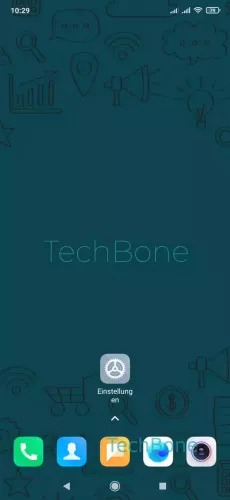

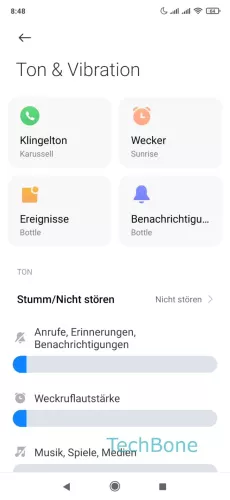

- Öffne die Einstellungen
- Tippe auf Ton & Vibration
- Tippe auf Stumm/Nicht stören
- Aktiviere oder deaktiviere Popup-Benachrichtigungen einschränken
Lerne mit unseren ausführlichen Xiaomi-Anleitungen dein Smartphone mit MIUI oder HyperOS Schritt für Schritt kennen.
Häufig gestellte Fragen (FAQ)
Was macht der Nicht stören-Modus?
Der Nicht stören-Modus auf dem Xiaomi-Smartphone schaltet vorübergehend alle eingehenden Benachrichtigungen von Apps stumm und weist eingehende Anrufe mit einem Besetztzeichen ab, um Unterbrechungen zu verhindern.
Die manuelle De-/aktivierung von Nicht stören kann jederzeit über die Schnelleinstellungen im Kontrollzentrum oder über die Ton & Vibrations-Einstellungen erfolgen.
Was hört ein Anrufer bei aktivem Nicht stören-Modus?
Ist "Nicht stören" auf dem Xiaomi-Smartphone aktiv, werden eingehende Anrufe abgewiesen und der Anrufer hört ein Besetzt-Zeichen.
Die verpassten Anrufe werden in der Anrufliste protokolliert und können jederzeit eingesehen werden.
Wie können einzelne Anrufer im Nicht stören-Modus zugelassen werden?
Auf dem Xiaomi-Smartphone können Ausnahmen für Anrufe bei "Nicht stören" festgelegt und bestimmte Anrufergruppen zugelassen werden.
Hierfür können alle Anrufer, alle Kontakte oder nur Favoriten gewählt werden.
Was ist BNS?
Die Abkürzung BNS steht für "Bitte nicht stören" auf dem Xiaomi-Handy, was auch als DND (Do not disturb) bekannt ist. Dadurch kann man Benachrichtigungen stummschalten, um beispielsweise in der Nacht oder während der Arbeit nicht gestört zu werden. Neben dem Einschalten kann man BNS ausschalten, einen Zeitplan festlegen oder App-Ausnahmen hinzufügen, die "Nicht stören" ignorieren dürfen.